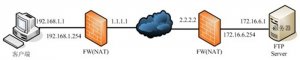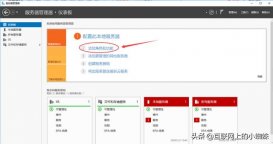Wing FTP Server 是一个专业的跨平台FTP服务器端,它拥有不错的速度、可靠性和一个友好的配置界面。它除了能提供FTP的基本服务功能以外,还能提供管理员终端、任务计划、基于Web的管理端,基于Web的客户端和Lua脚本扩展等,它还支持虚拟文件夹、上传下载比率分配、磁盘容量分配,ODBC/Mysql存储账户等特性,支持 Windows, Linux, MacOS和Solaris。
使用教程
第1步:下载
从服务器之家下载最新破解版本.
第2步:安装
双击安装包"WingFtpServer.exe", 除了输入必要信息, 一路回车便可完成安装.
第3步:开启管理端
点击 "开始" -> "程序" -> "Wing FTP Server" -> "Wing FTP Server 管理控制台".
第4步:管理员登陆
使用安装时指定的管理员帐号进行登陆, 如admin/12345.
第5步:创建域
第一次使用时, 系统会弹出一个对话框要求建立一个域, 输入域名(如test)点确定就OK了.



第6步:创建用户
第一次使用时, 系统会弹出一个对话框要求创建一个用户, 输入用户名,密码及主目录后点击确定.

第7步:测试及使用
使用FTP客户端用刚刚创建的用户帐号进行测试, 出现目录列表就说明成功了! 当然你也可以使用Web客户端, 在浏览器上输入127.0.0.1, 便会出现web客户端的登陆界面.